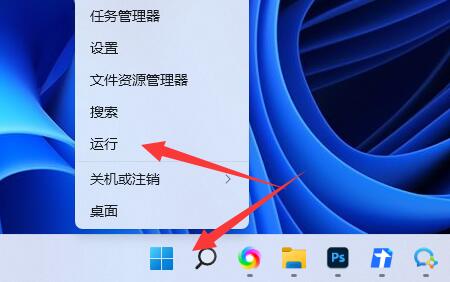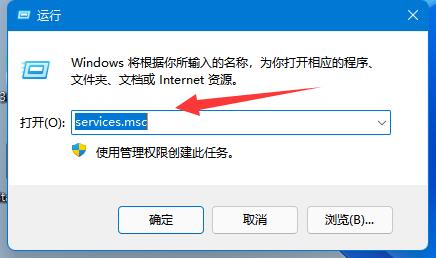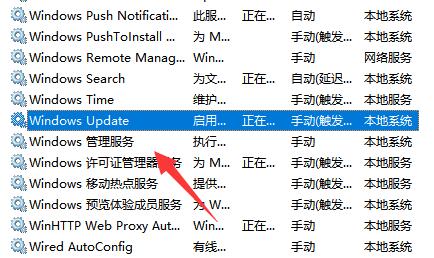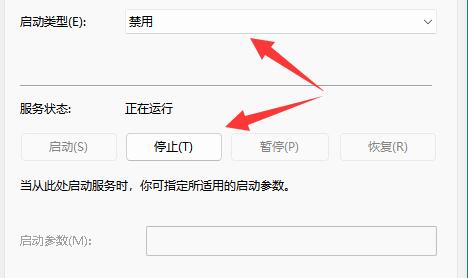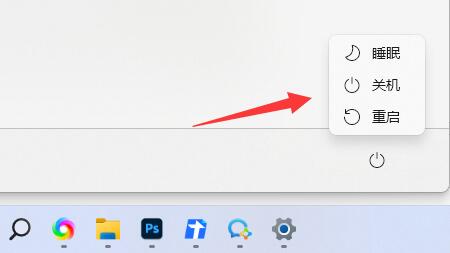我们在更新win11的时候,有时候会发现这个更新并不是我们想要的,那么win11更新中途怎么取消退出呢,其实只要在更新时关闭更新服务就可以了。
win11更新中途怎么取消退出:
1、可以看到,此时我们已经开始了更新。
2、这时候,我们右键开始菜单,打开“运行”
3、在其中输入“services.msc”回车打开服务。
4、然后双击打开“windows update”服务。
5、随后将启动类型改为“禁用”并点击“停止”再确定保存即可取消更新。
6、如果还是不行,可以直接重启电脑或关机就可以取消更新了。

 时间 2023-05-15 09:57:20
时间 2023-05-15 09:57:20 作者 admin
作者 admin 来源
来源 

 立即下载
立即下载